ToDesk设置文件传输位置的方法
时间:2023-11-25 11:33:59作者:极光下载站人气:388
有些时候我们需要将公司电脑进行远程连接操作,这样可以让自己远处操作公司电脑,进行文件的传输,而很多小伙伴喜欢使用todesk进行电脑控制和连接操作,当你通过ToDesk进行控制好电脑之后,那么我们就可以直接在电脑中将自己需要的文件进行传输设置操作,而在传输文件的时候,可以设置一下文件传输的一个主目录存放位置,直接在基本设置的窗口中进行设置即可,下方是关于如何使用ToDesk设置文件传输位置的具体操作方法,如果你需要的情况下可以看看方法教程,希望对大家有所帮助。
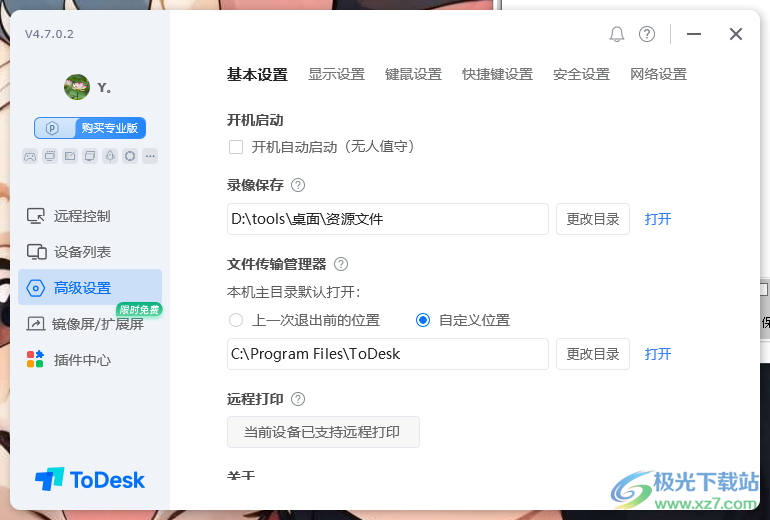
方法步骤
1.直接在我们的电脑桌面上将ToDesk双击打开,如图所示。
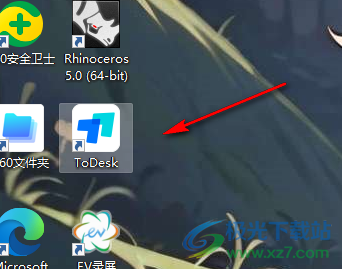
2.这时就会马上进入到操作页面中,将页面左侧显示出来的【高级设置】选项卡进行点击一下进入。
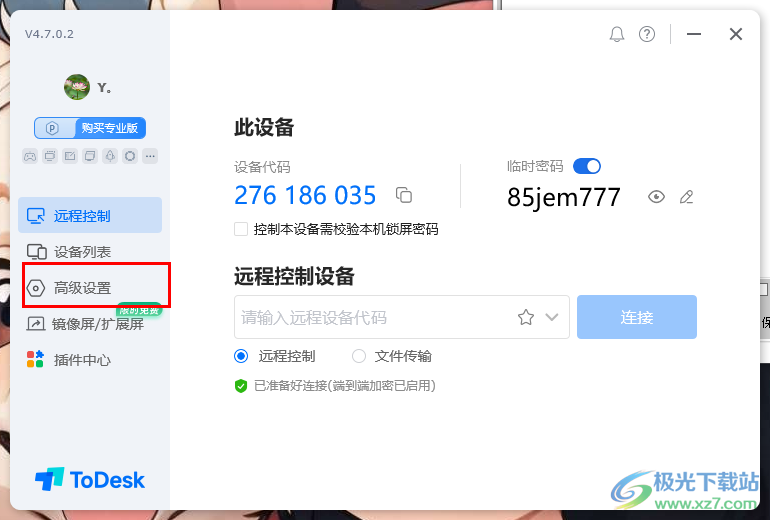
3.随后,就会在页面中查看到一个基本设置选项卡,将该选项卡点击之后,滚动页面找到其中的【文件传输管理器】这个选项,将【自定义位置】选项点击勾选上。
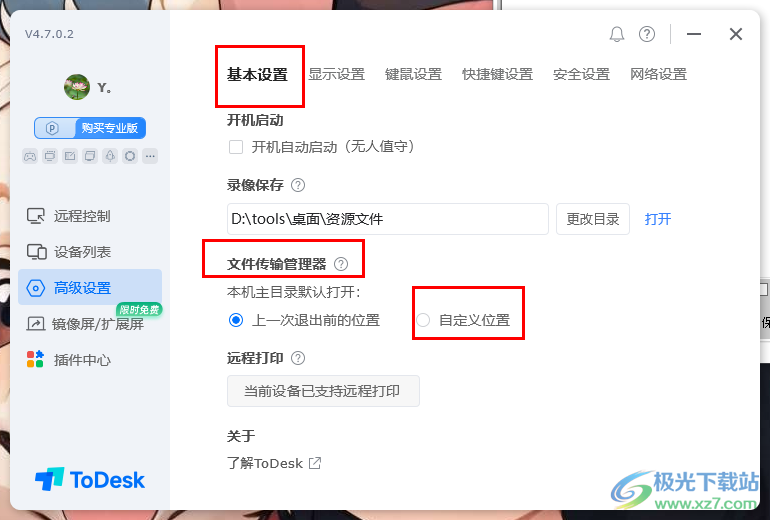
4.这时,就会弹出一个更改目录的窗口,我们需要将【更改目录】按钮进行左键单击。
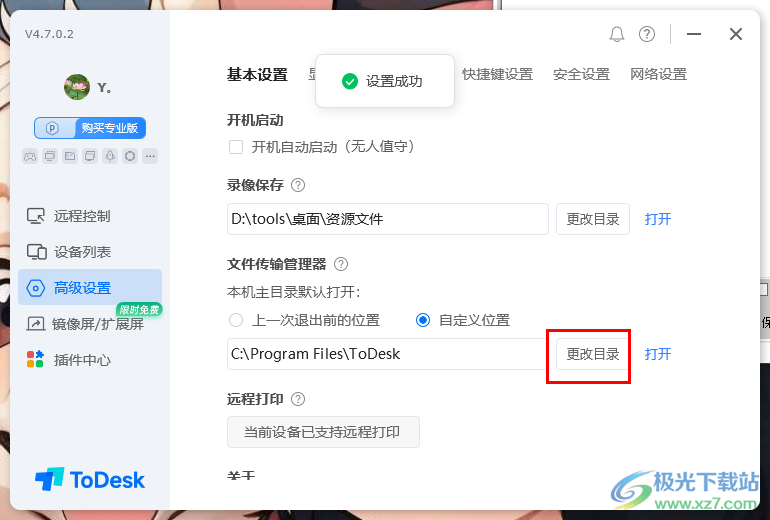
5.随后会弹出一个本地文件夹页面,我们可以在该页面中将自己需要设置的文件位置进行设置好,之后点击选择文件夹按钮保存设置就好了。
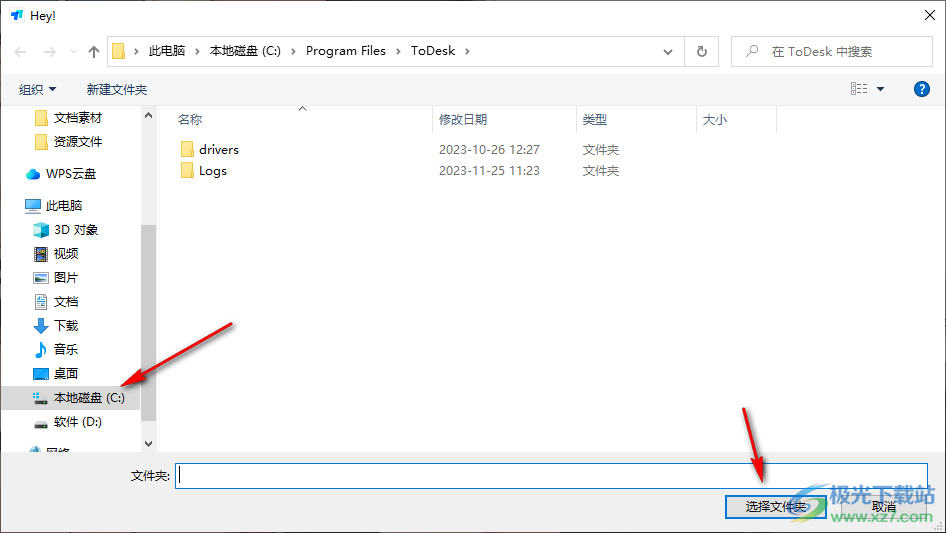
以上就是关于如何使用ToDesk修改文件传输路径的具体操作方法,只需要进入到高级设置的窗口中,在基本设置的页面下即可找到文件传输管理器功能,将该功能设置为自定义位置之后,就可以修改文件目录了,感兴趣的话可以操作试试。

大小:84.2 MB版本:v4.7.5.3环境:WinAll, WinXP, Win7, Win10
- 进入下载
相关推荐
热门阅览
- 1百度网盘分享密码暴力破解方法,怎么破解百度网盘加密链接
- 2keyshot6破解安装步骤-keyshot6破解安装教程
- 3apktool手机版使用教程-apktool使用方法
- 4mac版steam怎么设置中文 steam mac版设置中文教程
- 5抖音推荐怎么设置页面?抖音推荐界面重新设置教程
- 6电脑怎么开启VT 如何开启VT的详细教程!
- 7掌上英雄联盟怎么注销账号?掌上英雄联盟怎么退出登录
- 8rar文件怎么打开?如何打开rar格式文件
- 9掌上wegame怎么查别人战绩?掌上wegame怎么看别人英雄联盟战绩
- 10qq邮箱格式怎么写?qq邮箱格式是什么样的以及注册英文邮箱的方法
- 11怎么安装会声会影x7?会声会影x7安装教程
- 12Word文档中轻松实现两行对齐?word文档两行文字怎么对齐?
网友评论